win7蓝牙耳机连接不上怎么办 win7蓝牙耳机驱动下载及安装方法
win7蓝牙耳机连接不上怎么办,近年来随着蓝牙技术的不断发展,越来越多的用户开始使用蓝牙耳机,而Win7操作系统也是很多人的首选,但是有些用户在连接Win7蓝牙耳机时可能会遇到连接不上的问题,这让人十分苦恼。针对这一问题,本文将为大家介绍Win7蓝牙耳机连接不上的解决方法以及蓝牙耳机驱动下载与安装方法,希望能够帮助大家顺利地使用蓝牙耳机,享受更为便捷的音乐和通话体验。
解决方法:
1、点击系统右下角蓝牙图标,选择“添加设备” ,如图。
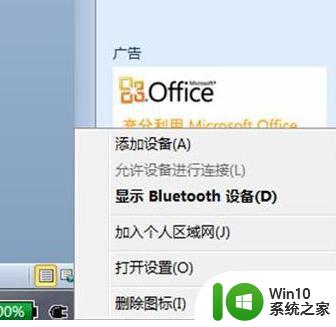
2、选择要添加的蓝牙耳机 ,如图。
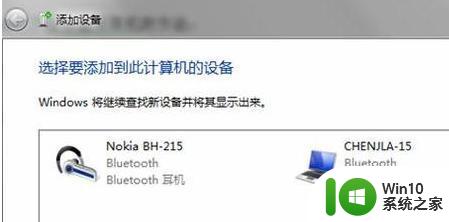
3、系统会提示正在与蓝牙适配器连接 ,如图。
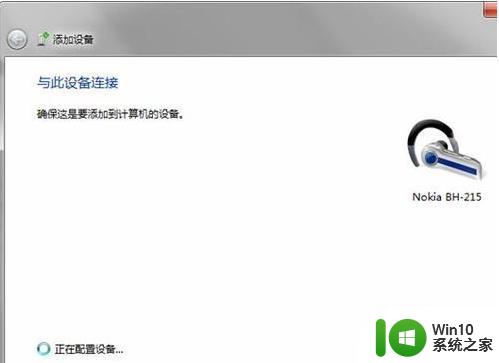
4、然后提示成功添加 ,如图。
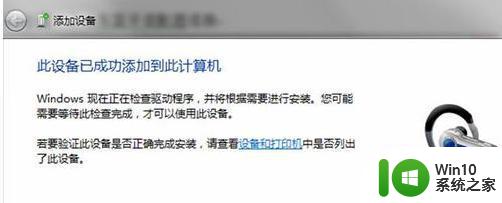
5、点击“开始”-“设备和打印机”,就可以看到添加的蓝牙耳机了,如图。

6、在蓝牙耳机上点击右键,选择“属性”,在弹出的窗口中选择“服务” 。
7、可以看到此时耳机的选项并未打勾,这样就无法使用蓝牙耳机听音乐了。一定要勾选,勾选后系统会提示安装驱动,驱动安装成功后,在系统右下角找到喇叭图标点击右键-“播放设备”,就可以看到蓝牙音频选项了。
8、可以看到此时的默认播放设备是内置的扬声器,必须把蓝牙音频作为默认播放设备,才能使用蓝牙耳机听音乐 ,如图。全部设置完成后,就可以使用蓝牙耳机听电脑播放的音乐了。
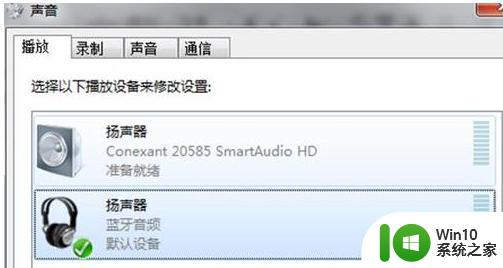
以上就是win7蓝牙耳机连接不上怎么办的全部内容,如果你也遇到了这个问题,可以尝试按照这些方法来解决,希望这些方法对你有所帮助。
win7蓝牙耳机连接不上怎么办 win7蓝牙耳机驱动下载及安装方法相关教程
- win7蓝牙耳机未能安装驱动程序如何解决 win7蓝牙耳机驱动安装失败怎么办
- win11蓝牙连接不上怎么办 win11蓝牙驱动安装失败怎么解决
- win7怎么安装蓝牙驱动程序 win7蓝牙驱动安装教程
- win7蓝牙驱动怎么安装 win7如何安装蓝牙驱动
- win7找不到蓝牙的解决办法 - win7蓝牙驱动下载安装方法
- win7蓝牙连接音响安装设备驱动失败怎么办 win7蓝牙音响连接失败解决方法
- win7蓝牙驱动如何安装 win7蓝牙驱动下载安装教程
- win7安装蓝牙驱动的详细步骤 win7蓝牙驱动安装教程
- 联想win7蓝牙驱动怎么安装 联想w7怎样重装蓝牙驱动
- w8u盘启动盘制作工具使用方法 w8u盘启动盘制作工具下载
- 联想S3040一体机怎么一键u盘装系统win7 联想S3040一体机如何使用一键U盘安装Windows 7系统
- windows10安装程序启动安装程序时出现问题怎么办 Windows10安装程序启动后闪退怎么解决
- 重装win7系统出现bootingwindows如何修复 win7系统重装后出现booting windows无法修复
系统安装教程推荐
- 1 重装win7系统出现bootingwindows如何修复 win7系统重装后出现booting windows无法修复
- 2 win10安装失败.net framework 2.0报错0x800f081f解决方法 Win10安装.NET Framework 2.0遇到0x800f081f错误怎么办
- 3 重装系统后win10蓝牙无法添加设备怎么解决 重装系统后win10蓝牙无法搜索设备怎么解决
- 4 u教授制作u盘启动盘软件使用方法 u盘启动盘制作步骤详解
- 5 台式电脑怎么用u盘装xp系统 台式电脑如何使用U盘安装Windows XP系统
- 6 win7系统u盘未能成功安装设备驱动程序的具体处理办法 Win7系统u盘设备驱动安装失败解决方法
- 7 重装win10后右下角小喇叭出现红叉而且没声音如何解决 重装win10后小喇叭出现红叉无声音怎么办
- 8 win10安装程序正在获取更新要多久?怎么解决 Win10更新程序下载速度慢怎么办
- 9 如何在win7系统重装系统里植入usb3.0驱动程序 win7系统usb3.0驱动程序下载安装方法
- 10 u盘制作启动盘后提示未格式化怎么回事 U盘制作启动盘未格式化解决方法
win10系统推荐
- 1 系统之家ghost win10 32位经典装机版下载v2023.04
- 2 宏碁笔记本ghost win10 64位官方免激活版v2023.04
- 3 雨林木风ghost win10 64位镜像快速版v2023.04
- 4 深度技术ghost win10 64位旗舰免激活版v2023.03
- 5 系统之家ghost win10 64位稳定正式版v2023.03
- 6 深度技术ghost win10 64位专业破解版v2023.03
- 7 电脑公司win10官方免激活版64位v2023.03
- 8 电脑公司ghost win10 64位正式优化版v2023.03
- 9 华硕笔记本ghost win10 32位家庭版正版v2023.03
- 10 雨林木风ghost win10 64位旗舰安全版下载v2023.03